Seguimos con el tema de la anterior entrada, esta vez usando el correo de Gmail, para lo cual, vamos a acceder a la siguiente dirección:
Y llegaremos a la siguiente página
Llegados a esta página, introduciremos el usuario de correo electrónico que creamos en la anterior entrada, en nuestro caso, abuelosenlared@gmail.com donde pone «Correo electrónico o teléfono» y presionaremos el botón que pone «Siguiente».
Y pasaremos a la siguiente página.
Donde pone «Introduce tu contraseña» lo haremos, y daremos click en «Siguiente» con lo que llegaremos a la siguiente página.
Ésta es la página principal del correo de Gmail, como vemos en la anterior imagen, está dividida en diferentes bloques, paso a explicar los más importantes:
- Carpetas de Gmail : Son los filtros usados por gmail para dividir los correos que recibamos por carpetas para organizarse mejor. Además en la posición superior tenemos un botón que reza «Redactar», éste es el botón con el cual iniciaremos el proceso de envío de un correo.
- Chat de Hangouts: En este apartado, se muestra el chat de Hangouts, un pequeño chat que se usa para escribirse en tiempo real, con el resto de nuestros contactos de Gmail.
- Barra de herramientas de la bandeja de entrada. En ella tenemos un pequeño recuadro, que se usa para marcar o desmarcar emails, unas flechas en circulo, para recargar ese apartado y un boton que pone «Más» donde salen opciones para tratar los correos. Despues a la derecha, flechas para movernos por las paginas de correos recibidos, selección de idioma y una rueda dentada, donde podremos acceder a más opciones de configuración relacionadas con el correo.
- Barra de configuración de la cuenta, también usada para agregar otras cuentas o para salir del correo ( cerrar la sesión ).
- Bandeja de entrada: es donde aparecerán los correos que recibamos
- Barra de búsqueda: para buscar en los correos, se puede buscar por contenido, por título, por emisor …
Vamos a realizar de un correo a nosotros mismos para ver lo que sale. Le daremos click al botón mencionado anteriormente, el que pone «Redactar».
- Redactar
- Rellenar
- Mensaje recibido
Al dar en «Redactar» nos aparecerá una nueva ventana, en la cual tendremos que rellenar donde pone «Para» con el email receptor del mensaje, en este caso, nuestro correo.
Donde pone «Asunto» pondremos el título del mensaje, y justo debajo, en el recuadro grande, escribiremos el cuerpo del mensaje. Podemos ver que bajo, donde está el botón de «Enviar», hay diferentes opciones, la primera donde tenemos una A subrayada es donde podremos poner el formato al texto, negrita, cursiva, etc…
Y el resto para poder adjuntar archivos, enlaces a Drive ( esto lo explicaremos más adelante ), fotografías, enlaces o emoticonos…, así como un ícono de papelera, para descartar si fuera preciso el mensaje que estamos escribiendo.
Sigamos, una vez escrito este mensaje le daremos al botón azul que pone «Enviar» y que en unos pocos segundos, nos aparecerá en la bandeja de entrada.
Si queremos leerlo, le damos click encima de ese correo y podremos verlo.
Y si lo quisieramos eliminar?
Marcaríamos la casilla de delante del correo y aparecerán arriba en la barra de herramientas más opciones, le damos en la papelera y borrado.
Pues con esta entrada finalizamos el apartado de creación y uso básico de correos electrónicos, nos leemos en las proximas entradas!
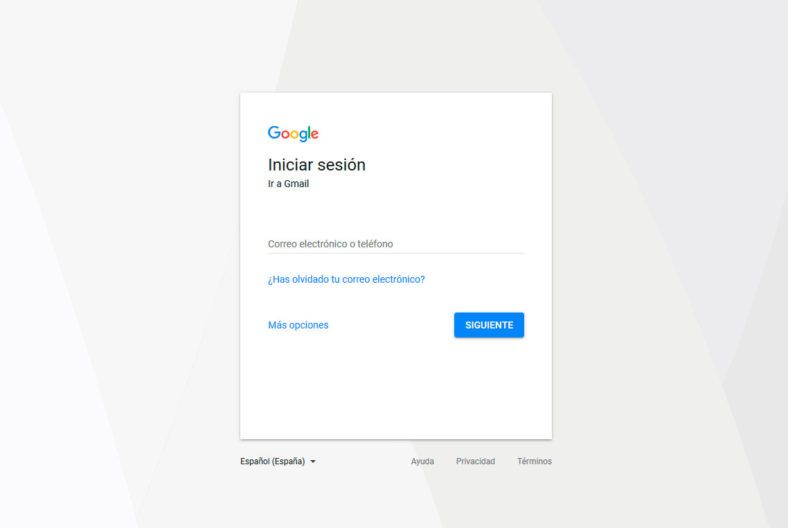
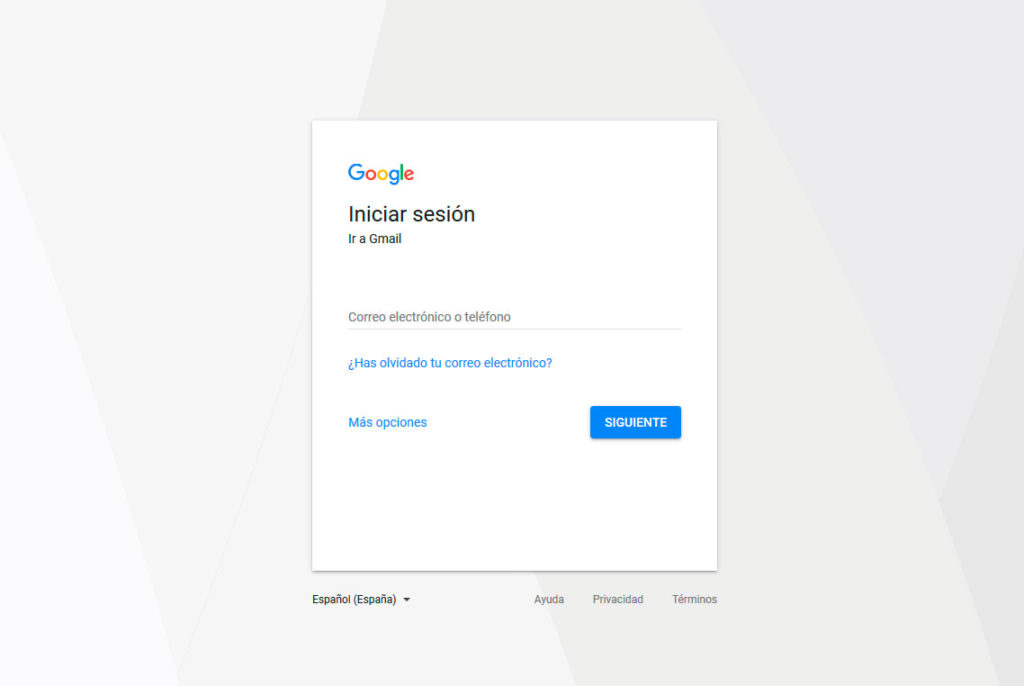
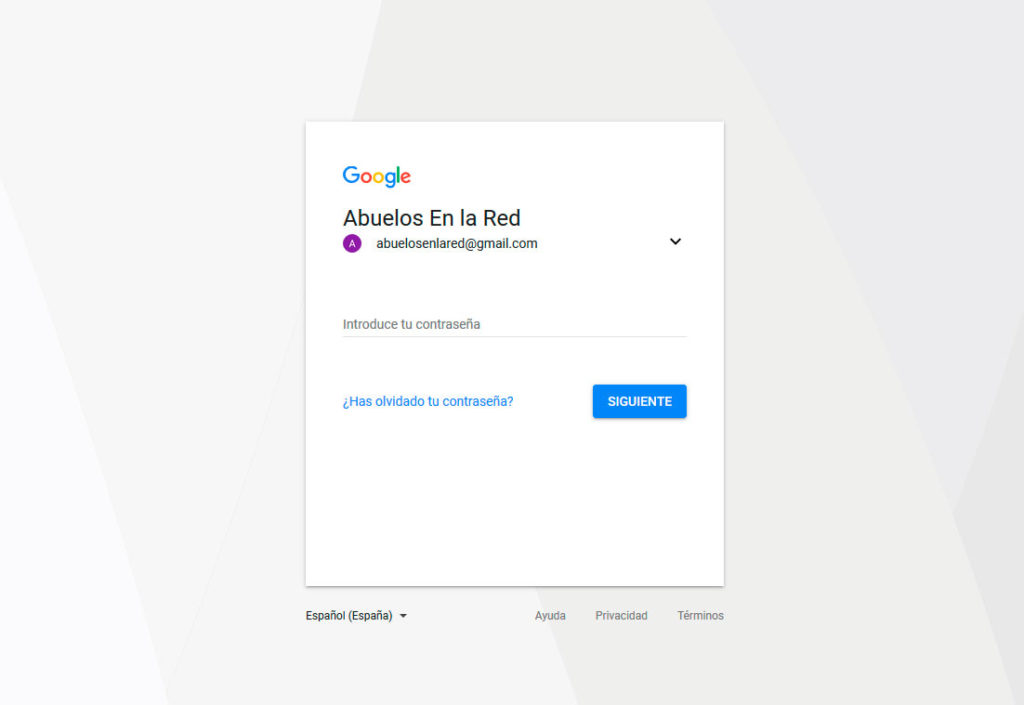
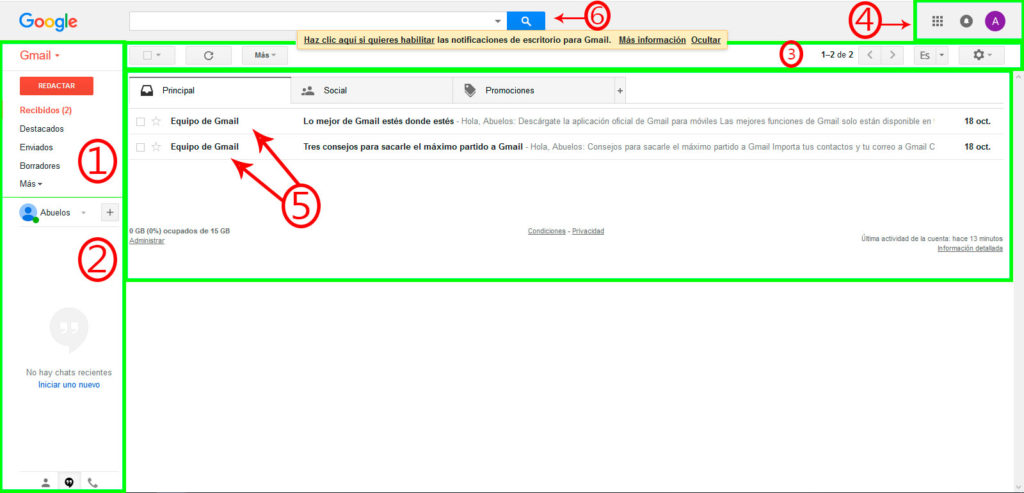
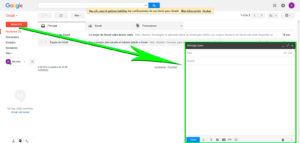
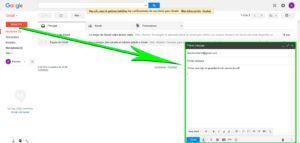
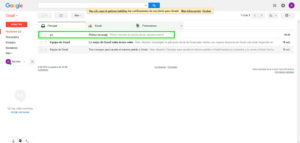
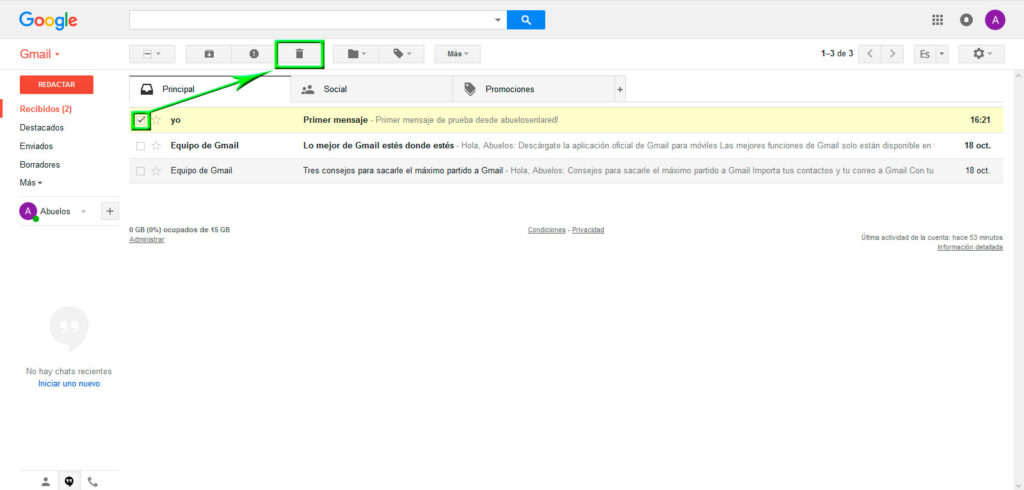
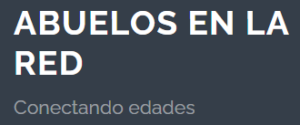
Comentarios recientes